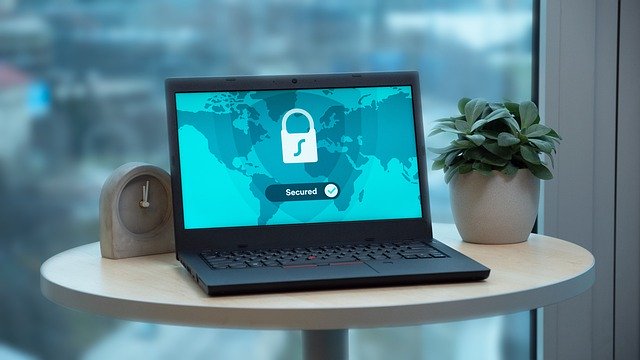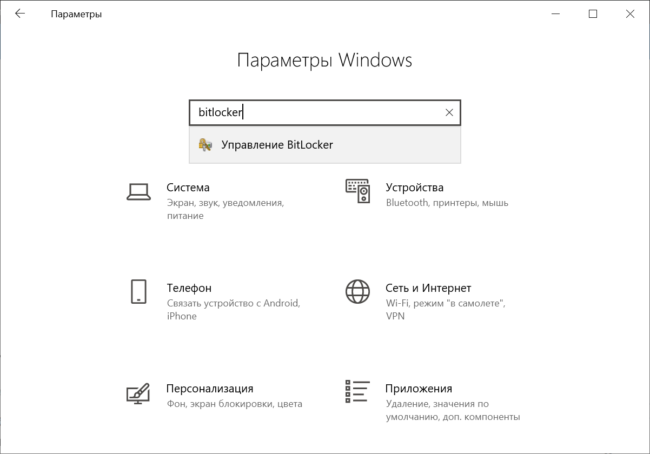- Краткий обзор и задаваемая информация о требованиях BitLocker
- Как работает BitLocker?
- Поддерживает ли BitLocker многофакторную проверку подлинности?
- Каковы требования BitLocker к оборудованию и программному обеспечению?
- Почему нужны два раздела? Почему системный диск должен быть настолько большим?
- Какие доверенные платформенные модули (TPM) поддерживает BitLocker?
- Как узнать, установлен ли доверенный платформенный модуль (TPM) на компьютере?
- Можно ли использовать BitLocker на диске операционной системы без доверенного платформенного модуля?
- Как обеспечить поддержку доверенного платформенного модуля в BIOS на компьютере?
- Какие учетные данные необходимы для использования BitLocker?
- Какой порядок загрузки рекомендуется для компьютеров, которые должны быть защищены BitLocker?
- Вопросы и ответы по BitLocker
- Можно ли автоматизировать развертывание BitLocker в корпоративной среде?
- Может ли BitLocker шифровать другие диски, кроме диска операционной системы?
- Насколько снижается производительность при включении BitLocker на компьютере?
- Сколько времени занимает первоначальное шифрование после включения BitLocker?
- Что будет, если выключить компьютер во время шифрования или расшифровки?
- Выполняет ли BitLocker шифрование и расшифровку всего диска при считывании и записи данных?
- Как запретить пользователям в сети сохранять данные на незашифрованном диске?
- Что такое шифрование Только для использования дискового пространства?
- Какие изменения системы приводят к появлению ошибки при проверке целостности диска с операционной системой?
- В каком случае BitLocker запускается в режиме восстановления при попытке запустить диск операционной системы?
- Что может предотвратить привязку BitLocker к PCR 7?
- Можно ли менять жесткие диски на компьютере, если для его диска операционной системы включено шифрование BitLocker?
- Можно ли получить доступ к жесткому диску, защищенному BitLocker, если установить его на другой компьютер?
- Почему недоступна команда «Включить BitLocker», если щелкнуть диск правой кнопкой мыши?
- Какие типы конфигураций дисков поддерживаются BitLocker?
- Стоит ли включать шифрование в Windows 10
- Что это такое?
- В каких случаях она поможет?
- Стоит ли использовать ее на домашнем ПК?
- Когда BitLocker бесполезен?
Краткий обзор и задаваемая информация о требованиях BitLocker
Относится к:
Как работает BitLocker?
Работа BitLocker с дисками операционной системы
BitLocker позволит снизить риск несанкционированного доступа к данным на утерянных или украденных компьютерах благодаря шифрованию всех пользовательских и системных файлов на диске операционной системы, включая файлы подкачки и файлы гибернации, а также благодаря проверке целостности компонентов ранней загрузки и данных конфигурации загрузки.
Работа BitLocker с встроенными дисками и съемными носителями
С помощью BitLocker можно зашифровать весь диск с данными. С помощью групповой политики можно указать на необходимость включения BitLocker для диска, прежде чем на него будут записаны данные. В BitLocker можно настроить различные методы разблокировки для дисков с данными, при этом такие диски поддерживают несколько способов разблокировки.
Поддерживает ли BitLocker многофакторную проверку подлинности?
Да, BitLocker поддерживает многофакторную проверку подлинности для дисков операционной системы. Если включить BitLocker на компьютере с TPM-версией 1.2 или более поздней версией, можно использовать дополнительные формы проверки подлинности с помощью защиты TPM.
Каковы требования BitLocker к оборудованию и программному обеспечению?
Подробные требования см. в разделе Системные требования.
Динамические диски не поддерживаются BitLocker. Динамические тома данных не будут отображаться в панели управления. Несмотря на то, что объем операционной системы всегда будет отображаться в панели управления, независимо от того, является ли он динамическим диском, если это динамический диск, он не может быть защищен BitLocker.
Почему нужны два раздела? Почему системный диск должен быть настолько большим?
Наличие двух разделов обязательно для работы BitLocker, так как проверка подлинности перед запуском и проверка целостности системы должны выполняться на разделе, не связанном с зашифрованным диском операционной системы. Такая конфигурация способствует защите операционной системы и данных на зашифрованном диске.
Какие доверенные платформенные модули (TPM) поддерживает BitLocker?
BitLocker поддерживает платформенный модуль версии 1.2 или более поздней. Поддержка BitLocker для TPM 2.0 требует единого размягченного интерфейса прошивки (UEFI) для устройства.
TPM 2.0 не поддерживается в устаревших и CSM-режимах BIOS. Устройства с TPM 2.0 должны иметь режим BIOS, настроенный только как UEFI. Параметры модуля поддержки legacy и compatibility (CSM) должны быть отключены. Дополнительные функции безопасности Включить функцию безопасной загрузки.
Установленная операционная система на оборудовании в устаревшем режиме остановит загрузку ОС при смене режима BIOS на UEFI. Используйте средство MBR2GPT перед изменением режима BIOS, который подготовит ОС и диск для поддержки UEFI.
Как узнать, установлен ли доверенный платформенный модуль (TPM) на компьютере?
Начиная с Windows 10 версии 1803, вы можете проверить состояние TPM в Защитник Windows безопасности центра безопасностиустройств > **** > **** безопасности. В предыдущих версиях Windows откройте консоль TPM MMC (tpm.msc) и посмотрите под заголовком Status.
Можно ли использовать BitLocker на диске операционной системы без доверенного платформенного модуля?
Да, можно включить BitLocker на диске операционной системы без доверенного платформенного модуля версии 1.2 или более поздней, если встроенное ПО BIOS или UEFI поддерживает чтение с USB-устройства флэш-памяти в среде загрузки. Это возможно, так как BitLocker не разблокирует защищенный диск, пока не будет получен основной ключ тома BitLocker от доверенного платформенного модуля на компьютере или с USB-устройства флэш-памяти, содержащего ключ запуска BitLocker для этого компьютера. Но компьютеры без доверенного платформенного модуля не смогут выполнять проверку целостности системы, которая возможна при помощи BitLocker. Чтобы определить, может ли компьютер считывать данные с USB-устройства при загрузке, воспользуйтесь возможностью проверить систему с помощью BitLocker во время настройки BitLocker. В ходе этой проверки выполняются тесты, подтверждающие возможность считывания данных с USB-устройств в нужное время, а также соответствие компьютера другим требованиям BitLocker.
Как обеспечить поддержку доверенного платформенного модуля в BIOS на компьютере?
Запросите у изготовителя компьютера встроенное ПО BIOS или UEFI, отвечающее стандартам организации TCG и следующим требованиям:
- соответствие стандартам TCG для клиентского компьютера;
- наличие механизма защищенного обновления, предотвращающего установку вредоносного встроенного ПО для BIOS или загрузочного ПО на компьютер.
Какие учетные данные необходимы для использования BitLocker?
Чтобы включать и выключать использование BitLocker или изменять его настройки на дисках операционной системы и несъемных дисках с данными, необходимо состоять в локальной группе Администраторы. Обычные пользователи могут включать или выключать компонент BitLocker или изменять его конфигурацию на съемных дисках с данными.
Какой порядок загрузки рекомендуется для компьютеров, которые должны быть защищены BitLocker?
Необходимо настроить параметры запуска компьютера, чтобы жесткий диск был сначала в порядке загрузки, а не на других дисках, таких как диски CD/DVD или USB-диски. Если жесткий диск не указан как первый, но загрузка обычно выполняется с жесткого диска, система может определить или предположить изменение порядка загрузки при обнаружении съемного носителя во время загрузки.Порядок загрузки обычно влияет на показатели системы, проверяемые BitLocker. Изменение этого порядка приведет к тому, что вам будет предложено ввести ключ восстановления BitLocker. По этой же причине, если у вас есть ноутбук с док-станцией, убедитесь, что жесткий диск идет первым в порядке загрузки как при стыковке, так и при отстыковке.
Вопросы и ответы по BitLocker
Относится к:
Можно ли автоматизировать развертывание BitLocker в корпоративной среде?
Да, развертывание и настройку BitLocker и доверенного платформенного модуля можно автоматизировать с помощью инструментария WMI или сценариев Windows PowerShell. Способ реализации сценариев зависит от среды. Локальную или удаленную настройку BitLocker можно выполнить с помощью Manage-bde.exe. Дополнительные сведения о написании сценариев, использующих поставщики WMI BitLocker, см. в статье Поставщик шифрования диска BitLocker. Узнать больше об использовании командлетов Windows PowerShell с шифрованием дисков BitLocker можно в статье Командлеты для BitLocker в Windows PowerShell.
Может ли BitLocker шифровать другие диски, кроме диска операционной системы?
Насколько снижается производительность при включении BitLocker на компьютере?
Как правило, существует небольшая накладная часть производительности, часто в однозначных процентах, что относительно пропускной способности операций хранилища, на которых она должна работать.
Сколько времени занимает первоначальное шифрование после включения BitLocker?
Хотя шифрование BitLocker выполняется в фоновом режиме, пока вы продолжаете работу, и система остается доступной, время шифрования зависит от типа диска, его размера и скорости. Если вы шифруете большие диски, может потребоваться установить шифрование в периоды, когда вы не будете использовать диск.
При включении BitLocker вы также можете выбрать, следует ли шифровать весь диск или только занятое пространство. На новом жестком диске шифрование лишь используемого пространства выполняется гораздо быстрее, чем шифрование всего диска. После выбора этого варианта шифрования BitLocker автоматически шифрует данные в момент сохранения. Такой способ гарантирует, что никакие данные не будут храниться без шифрования.
Что будет, если выключить компьютер во время шифрования или расшифровки?
Если компьютер выключается или переходит в режим гибернации, то при следующем запуске Windows процесс шифрования и расшифровки при помощи BitLocker возобновляется с места остановки. То же происходит в случае сбоя подачи электропитания.
Выполняет ли BitLocker шифрование и расшифровку всего диска при считывании и записи данных?
Нет, BitLocker не выполняет шифрование и расшифровку всего диска при считывании и записи данных. Секторы, зашифрованные на защищенном при помощи BitLocker диске, расшифровываются только по запросу системных операций чтения. Блоки, которые записываются на диск, шифруются до того, как система записывает их на физический диск. На диске с защитой BitLocker данные никогда не остаются незашифрованными.
Как запретить пользователям в сети сохранять данные на незашифрованном диске?
Вы можете настроить параметры групповой политики, чтобы требовать, чтобы диски данных были защищены BitLocker, прежде чем компьютер с защитой BitLocker сможет записывать данные на них. Дополнительные сведения см. в статье Параметры групповой политики BitLocker. Если включены соответствующие параметры политики, то операционная система с защитой BitLocker будет подключать диски с данными, не защищенные BitLocker, в режиме только для чтения.
Что такое шифрование Только для использования дискового пространства?
BitLocker в Windows10 позволяет пользователям шифровать только свои данные. Хотя это не самый безопасный способ шифрования диска, этот параметр может сократить время шифрования более чем на 99 процентов в зависимости от того, сколько данных необходимо шифровать. Дополнительные сведения см. в сообщении шифрования Used Disk Space Only.
Какие изменения системы приводят к появлению ошибки при проверке целостности диска с операционной системой?
Появление ошибки при проверке целостности могут вызывать указанные ниже типы изменений системы. В этом случае доверенный платформенный модуль не предоставляет ключ BitLocker для расшифровки защищенного диска операционной системы.
- Перемещение диска с защитой BitLocker в новый компьютер.
- Установка новой системной платы с новым доверенным платформенным модулем.
- Выключение, деактивация или очистка доверенного платформенного модуля.
- Изменение каких-либо параметров конфигурации загрузки.
- Изменение встроенного ПО BIOS или UEFI, основной загрузочной записи (MBR), загрузочного сектора, диспетчера загрузки, дополнительного ПЗУ, а также других компонентов ранней загрузки или данных конфигурации загрузки.
В каком случае BitLocker запускается в режиме восстановления при попытке запустить диск операционной системы?
Так как компонент BitLocker предназначен для защиты компьютера от многочисленных атак, существует множество причин, по которым BitLocker может запускаться в режиме восстановления. Пример
- Изменение порядка загрузки BIOS — перед жестким диском идет другое устройство.
- Добавление или удаление оборудования, например вставка в компьютер новой карты, включая некоторые беспроводные карты PCMIA.
- Удаление, вставка или полная разрядка батареи Smart Battery в портативном компьютере.
В BitLocker восстановление состоит в расшифровке копии основного ключа тома при помощи ключа восстановления, хранящегося на USB-накопителе, или при помощи криптографического ключа, полученного с использованием пароля восстановления. Доверенный платформенный модуль не участвует ни в одном сценарии восстановления. Это значит, что восстановление возможно даже при появлении ошибки во время проверки компонентов загрузки с помощью этого модуля, а также при его сбое или удалении.
Что может предотвратить привязку BitLocker к PCR 7?
BitLocker можно запретить связывать с PCR 7, если осмия, не предназначенная для Windows, загружается до Windows, или если безопасная загрузка недоступна устройству, либо из-за отключения, либо из-за того, что оборудование не поддерживает его.
Можно ли менять жесткие диски на компьютере, если для его диска операционной системы включено шифрование BitLocker?
Да, на одном компьютере с включенным шифрованием BitLocker можно менять жесткие диски, но при условии, что для них включалась защита BitLocker на этом же компьютере. Клавиши BitLocker уникальны для диска TPM и операционной системы. Поэтому если вы хотите подготовить резервную операционную систему или накопитель данных в случае сбой диска, убедитесь, что они соответствуют правильной TPM. Можно также настроить разные жесткие диски для различных операционных систем, а затем включить для каждого диска BitLocker, указав разные методы проверки подлинности (например, на одном диске только доверенный платформенный модуль, а на другом — доверенный платформенный модуль с вводом ПИН-кода), и это не приведет к конфликтам.
Можно ли получить доступ к жесткому диску, защищенному BitLocker, если установить его на другой компьютер?
Да, если это диск с данными, его можно разблокировать обычным образом, выбрав элемент Шифрование диска BitLocker на панели управления (с помощью пароля или смарт-карты). Если для диска с данными настроено только автоматическое снятие блокировки, вам придется использовать ключ восстановления, чтобы разблокировать этот диск. Зашифрованный жесткий диск можно разблокировать с помощью агента восстановления данных (если он настроен) или с помощью ключа восстановления.
Почему недоступна команда «Включить BitLocker», если щелкнуть диск правой кнопкой мыши?
Некоторые диски невозможно зашифровать при помощи BitLocker. Это происходит по нескольким причинам. Например, размер диска может быть слишком мал, файловая система может быть несовместимой, диск может быть динамическим либо назначенным в качестве системного раздела. По умолчанию системный диск (или системный раздел) не отображается. Но если диск (или раздел) не был скрыт при выборочной установке операционной системы, его можно отобразить, но не зашифровать.
Какие типы конфигураций дисков поддерживаются BitLocker?
Защита BitLocker возможна для любого числа внутренних несъемных дисков. В некоторых версиях поддерживаются запоминающие устройства прямого подключения с интерфейсом ATA и SATA.
Стоит ли включать шифрование в Windows 10
В Windows 10 встроена бесплатная система шифрования BitLocker. Она доступна всем пользователям Pro-версии. Но вот насколько необходима эта защита и в каких случаях она помогает?
Что это такое?
Это встроенная в Windows система, которая может зашифровать ваши диски, чтобы защитить данных на них.
В настройках операционной системы введите BitLocker в поисковой строке, чтобы перейти к ее настройке.
В каких случаях она поможет?
Система шифрует все данные на выбранных дисках, так что в случае, если ваш компьютер украдут, злоумышленники не смогут получить доступ к данным на нем. По сути, для них это будет набор нулей и единичек, которые они не смогут расшифровать без специального пароля.
Стоит ли использовать ее на домашнем ПК?
По большому счету, данный инструмент стоит использовать везде, где есть важные конфиденциальные данные. Если же вы используете ПК только для просмотра фильмов, прослушивания музыки и ничего ценного для вас на нем нет, то можно и не активировать данный механизм защиты.
Когда BitLocker бесполезен?
В тот момент, когда вы включили устройство, вошли в свою учетную запись на нем, вы расшифровали данные. Так что если злоумышленник проберется к вашему ПК в тот момент, когда вы отлучились и не заблокировали его, то он сможет открывать все ваши файлы, копировать их или удалять.
Посему при использовании BitLocker важно блокировать ПК каждый раз, когда вы отходите покурить, в туалет или налить чаю.
Быстро заблокировать компьютер можно комбинацией Win-L на клавиатуре.
В тот момент, когда вы пользуетесь Windows, данные на нем не зашифрованы. Это значит:
1. Любой человек, который подойдет к незаблокированному компьютеру в ваше отсутствие сможет получить доступ ко всем вашим секретам.
2. Любой процесс, который будет запущен во время вашей работы получит полный доступ к вашим тайнам.
Потому не стоит полагаться на эту защиту, как панацею. Она работает тогда, когда ваш компьютер выключен и защищает от доступа к данным при краже устройства.